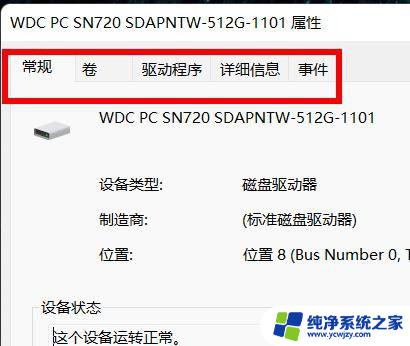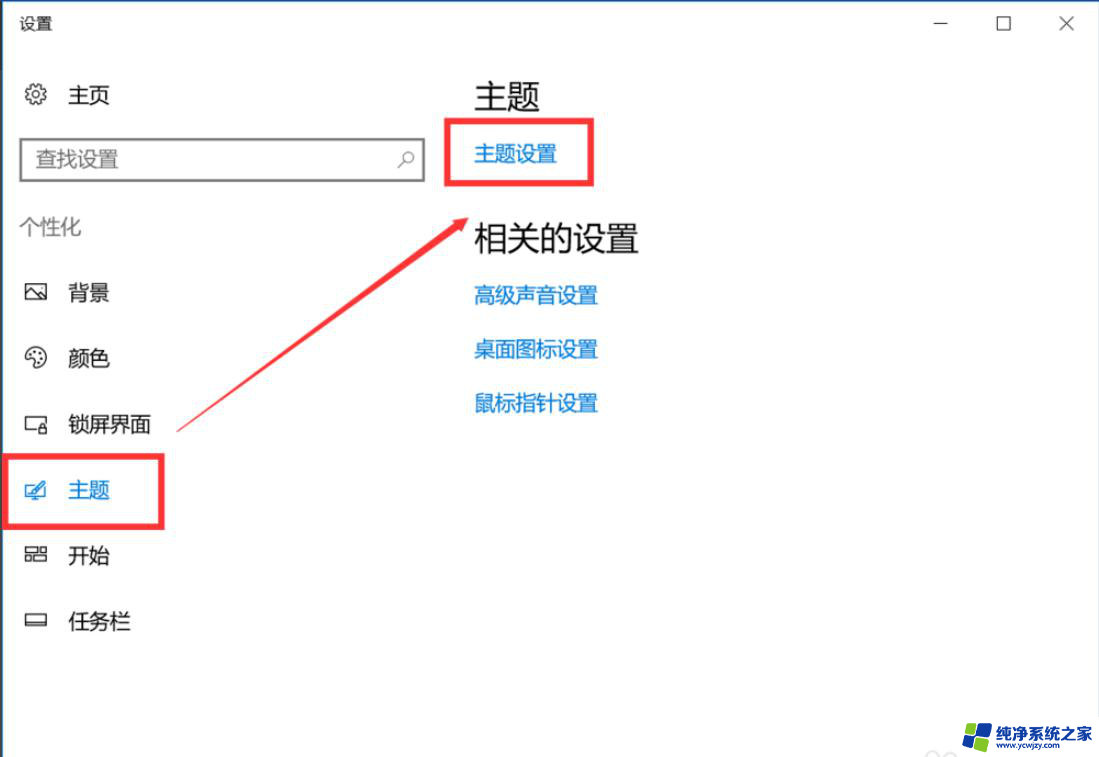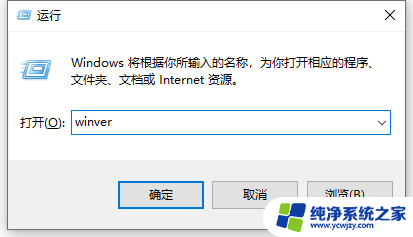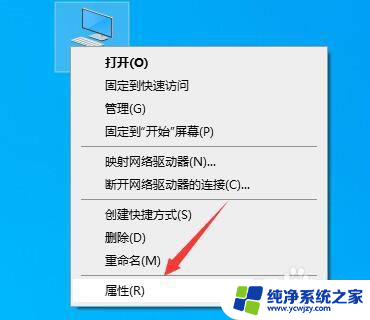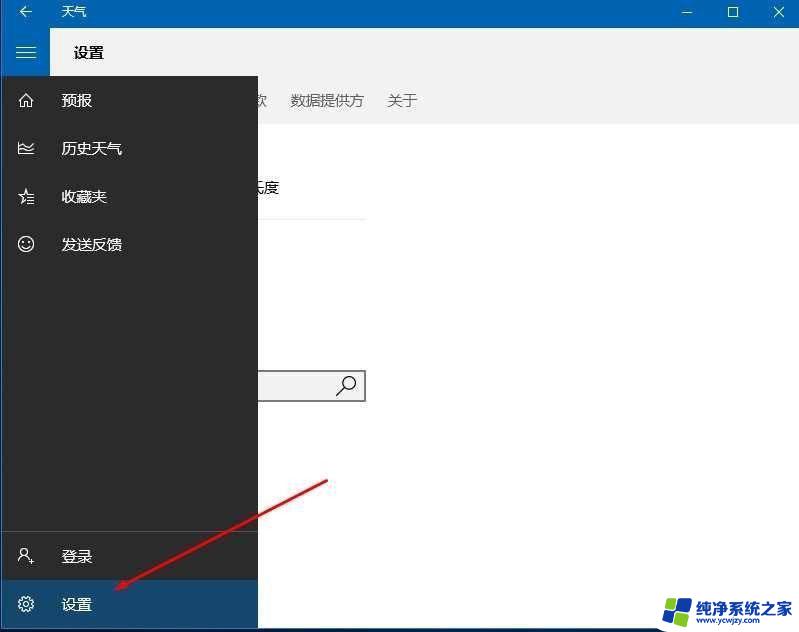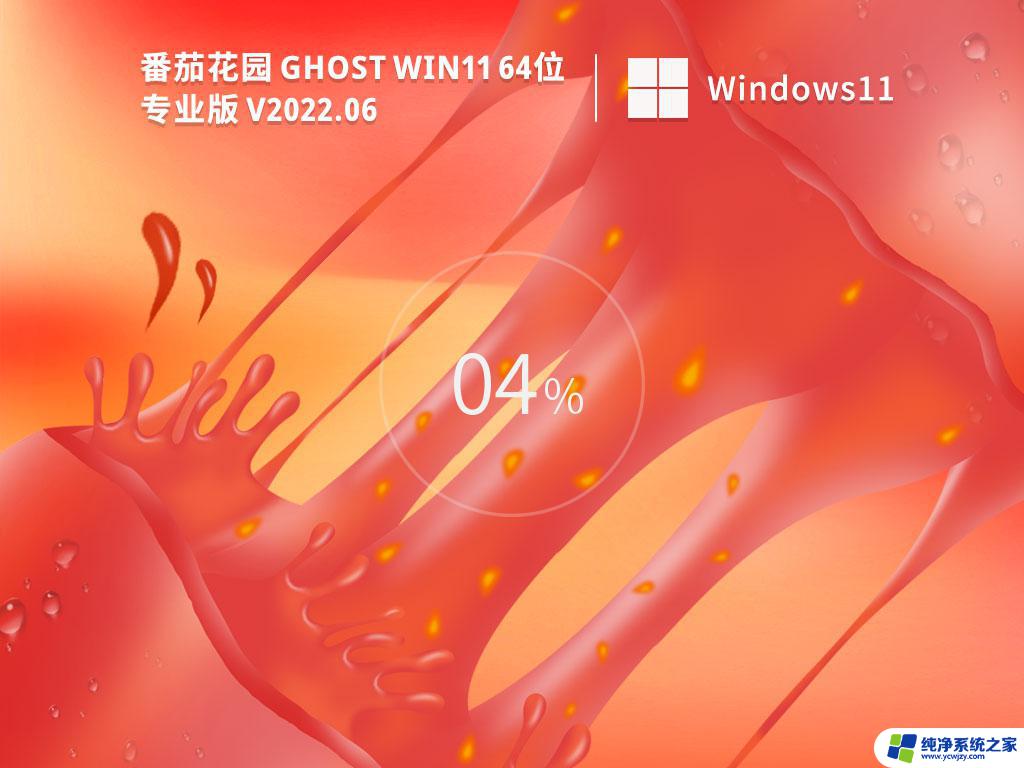win11是32位和62的怎么看 电脑系统是32位还是64位怎么查看
更新时间:2023-12-14 15:08:23作者:yang
在如今数字科技高速发展的时代,电脑系统的选择已成为每个用户都需要面对的重要问题,尤其是在选择操作系统时,一个关键的因素就是确定是32位还是64位的系统。如何确认自己的电脑系统是32位还是64位呢?幸运的是我们有一些简单的方法来查看和确认系统的位数。这不仅对于安装软件和驱动程序的兼容性至关重要,还可以更好地利用硬件资源和提高系统的性能。让我们一起来探索这个话题,为我们的电脑系统选择提供更加明智的决策基础。
步骤如下:
1.首先第一步我们需要在电脑桌面找到“计算机”。
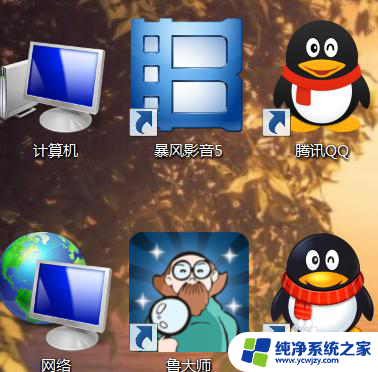
2.然后对其“计算机”进行鼠标右键点击,会出现一些选项。如下图。
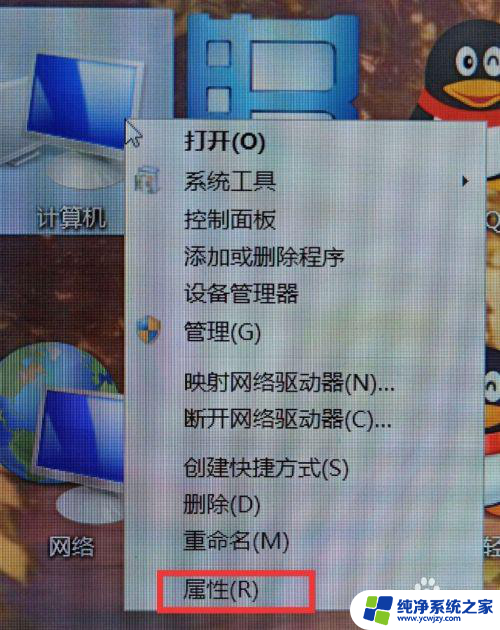
3.随后在这些选项中找到“属性”并对其进行点击进入。
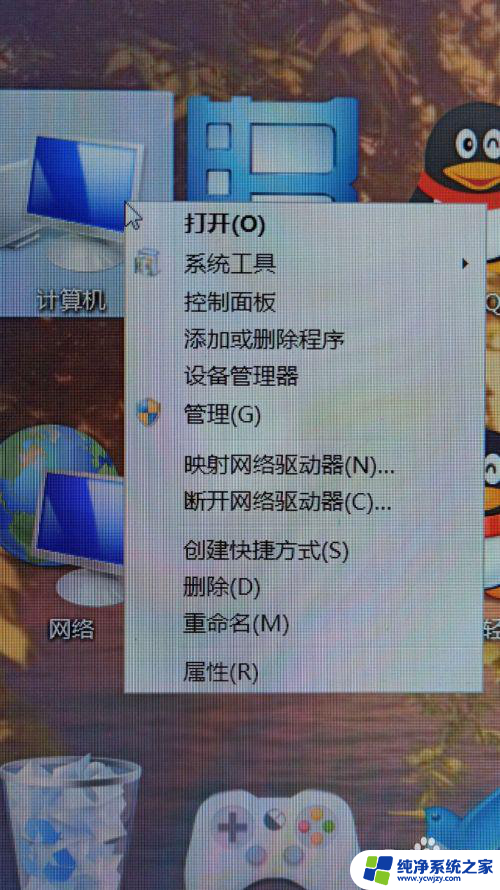
4.在该页面显示的系统下方,有一个“系统类型”。就可以看到电脑是32位还是62位系统了。
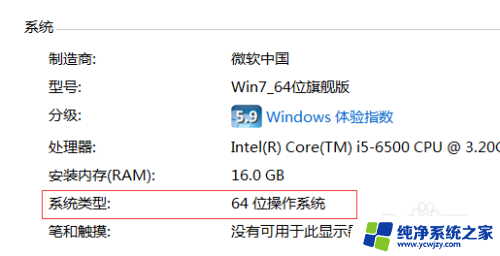
以上就是Win11是32位和64位的如何查看的全部内容,如果遇到这种情况,您可以按照以上步骤解决,非常简单快速,一步到位。